このような作品が簡単に作れます
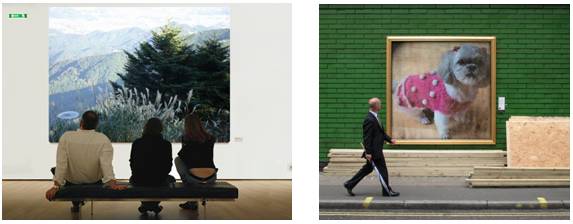

URL
http://www.photofunia.com/
手順 サイトが開いたらサンプルが出るので使いたいのをクリックします
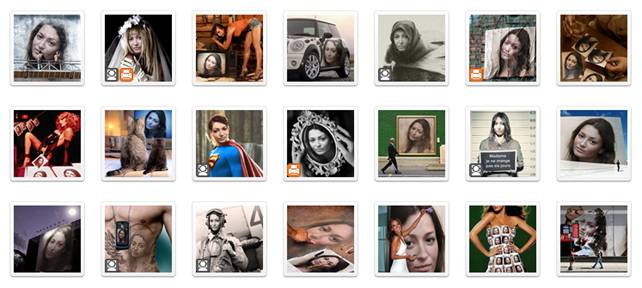
① 選択したサンプルが表示されました「Choose File」をクリックします
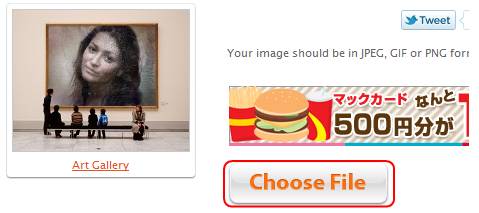
②「Browse」をクリック
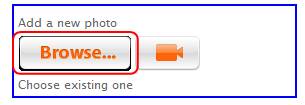
③「OK」をクリックします
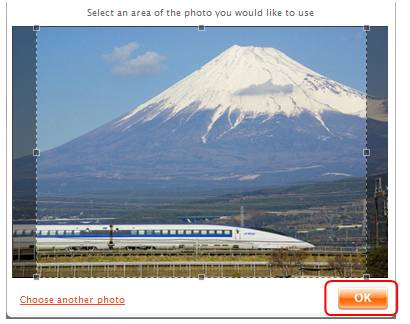
④ 画像が読み込まれましたね。 「Go!」をクリックします
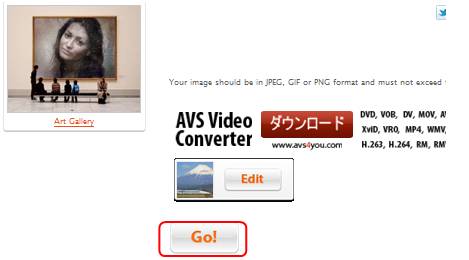
⑤ 完成です

⑥ 右クリックで「名前をつけて保存」します
◆ 下図はページがめくれて動く画像を作れます
先ず、同じサンプルが2枚表示されているので右の方にチェックを入れます
写真も4枚入れるような画面になるので1・2・3・4それぞれ写真を入れます
先ず、「1 Choose File」をクリックします
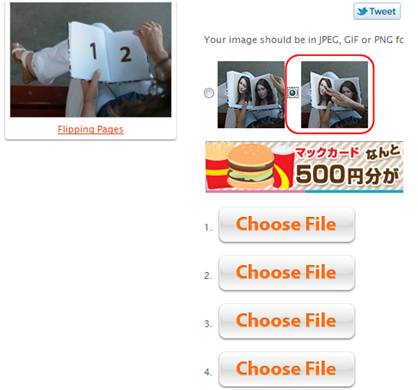
1枚目をクリックして写真を選択すると画像が読み込まれたことが分かります
「OK」をクリックします

同じ手順で4枚入れます 「GO」をクリックします
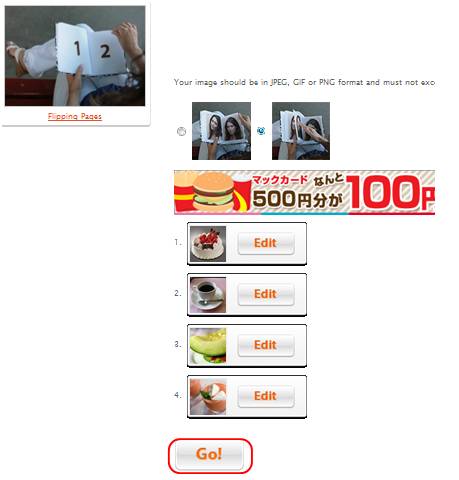
画像が読み込まれるまで、しばらく待つとページめくりの動く画像になっています
保存してある所では動きませんがメールやブログ画面で動きます
右クリックで「名前をつけて保存」します
拡張子は「.jif」になっています
2007 テキスト一覧に戻る
2003 XP テキスト一覧はこちら
「みい子のひとり言」 ホームに戻る